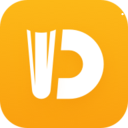详细内容
Win11怎样创建vhd虚拟磁盘呢,能直接创建,或者使用VHD(Virtual Hard Disk format)虚拟磁盘,具体步骤方式梳理如下所示,希望能够帮助到你们,接下来就让本站小编给大家带来Win11如何创建vhd虚拟磁盘。

Win11计算机虚拟硬盘创建方式
1、右击此电脑,开启的菜单项中,选择管理方法;

2、电脑管理对话框,左边点击存放 - 磁盘分区;

3、对话框右边,点击更多操作,开启的项中,选择创建 VHD;

4、创建和额外虚拟硬盘对话框,选定途径和尺寸,还能够选择是不是固定不动虚拟磁盘大小;

5、点击明确创建好之后,并早已传送到电脑,可是硬盘没有初始化,鼠标右键新使用的硬盘,开启的菜单项中,选择初始化磁盘;

6、对于该硬盘里的分区,点击鼠标右键,选择新建简单卷,对于该分区格式化硬盘,即可进行了;

7、这一分区,将也会像一个普通分区一样,正常启动,存储文档都没问题;

8、如果要停用该虚拟磁盘,点击鼠标右键,选择分离出来 VHD就可以;

以上是小编整理的Win11如何创建vhd虚拟磁盘,不知道大家还喜欢吗?记得点击收藏本站,更多精彩内容实时更新。
显示全部